 Power BI Desktop 게시
Power BI Desktop 게시
Power BI Desktop 게시 앞 글에서 Power BI Desktop 으로 보고서를 작성하는 내용을 살펴보았습니다. 이번 글에서는 그 파일을 Power BI 사이트에 게시하여 대시보드를 작성하는 방법을 다루어보겠습니다. Power BI 사이트로 이동하여 데이터 가져오기를 클릭하여 파일의 가져오기에서 로컬 파일을 선택한 후 Power BI Desktop 파일(.pbix)를 선택하면 업로드 됩니다. 업로드가 되고 나면 데이터 집합과 보고서 부분에 Power BI Desktop 이 생성되는 것을 확인할 수 있습니다. 또 다른 게시 방법은 Power BI Desktop의 파일 메뉴에서 Power BI 사이트로 로그온 하고 난 후 홈 탭에서 게시 메뉴를 클릭하면 데이터 가져오기와 마찬가지로 데이터 집합과 ..
 Microsoft Azure HDInsight 쿼리 콘솔
Microsoft Azure HDInsight 쿼리 콘솔
Microsoft Azure HDInsight 쿼리 콘솔 이번 글에서는 Microsoft Azure의 HDInsight에서 쿼리 콘솔을 간략히 살펴보겠습니다. Azure 관리포털에서 HDInsight를 생성하였다면 이름을 클릭하여 대시보드 메뉴 아래에서 쿼리 콘솔 메뉴를 클릭합니다. 그러면 인증 창이 나타나는데 인증에 필요한 계정과 비밀번호는 HDInsight를 생성시 입력한 관리자 계정과 비밀번호에 대한 정보를 입력하면 됩니다. 그러면 Azure의 웹 사이트 로그와 저장소에 대한 분석을 할 수 있는 솔루션과 기본적으로 제공되는 샘플 데이터를 위한 솔루션을 볼 수 있습니다. 샘플 데이터를 위한 솔루션에서 적절한 것을 선택하고 설명대로 따라가면 Hive 등의 결과를 바로 확인할 수 있습니다. Hive 쿼리..
 DataMarket (2) - 데이터 구독 및 탐색
DataMarket (2) - 데이터 구독 및 탐색
Account Key 생성이 끝났으므로 데이터를 구독하고 브라우저에서 데이터를 탐색이 가능합니다. 또한 다양한 인터페이스를 이용해서 데이터 솔루션을 구축 가능합니다. 자 이제 왼쪽 Statistics 메뉴를 클릭하거나 검색에서 “Gender Info 2007”을 검색하여 아래 화면이 표시되게 합니다. 해당 링크나 이미지를 클릭하여 보다 더 자세한 정보를 확인합니다. 해당 데이터가 원하는 데이터라면 SIGN UP 을 눌러 구독을 신청합니다. 구독 신청 페이지에서는 동의함을 체크하고 SIGN UP 을 눌러 구독을 완료합니다. 구독을 완료하였습니다. 데이터 집합을 액세스 할 수 있는 방법은 아래와 같이 4 가지가 있다는 것을 아래 화면에서 확인할 수 있습니다. l DataMarket Service Explor..
 DataMarket (1) - 소개
DataMarket (1) - 소개
“Dallas” 라는 코드네임으로 불리던 부분이 DataMarket 이란 이름으로 작년 말에 출시되었는데 여기서 소개를 드리도록 하겠습니다. 몇몇 화면과 Account Key를 생성하는 것을 알아보도록 하겠습니다. DataMarket 을 액세스하려면 아래 주소로 액세스 할 수 있습니다. https://datamarket.azure.com/ 분석을 위한 데이터를 클라우드 서비스를 통해 얻을 수 있는 데이터 시장이 DataMarket 이며 콘텐트 파트너는 데이터를 DataMarket에 게시하고 사용자들은 손쉽게 데이터를 찾고 구독하며 활용할 수 있습니다. 또한 개발자들은 기본적으로 제공되는 여러 표준을 통해 강력한 데이터 솔루션을 개발 할 수 있습니다. Learn 메뉴에서 보면 다운로드나 비디오 등을 통해서..
에러 핸들링(Error Handlig ) SQL Server의 Try Catch 에 대한 내용 BEGIN TRY --실행문 END TRY BEGIN CATCH SELECT @Err_Number=ISNULL(error_number(),0) ,@Err_Message=ISNULL(error_message(),'NULL Message') ,@Err_Severity=ISNULL(error_severity(),0) ,@Err_State=ISNULL(error_state(),1) ,@Err_Line=ISNULL(error_line(),'NULL Message') ,@Err_Procedure=ISNULL(error_message(),'') ,@UserName=SUSER_NAME() ,@HostName=HOST_NAME..
 SQL Azure Update (3)
SQL Azure Update (3)
SQL Server 2008 R2 버전부터는 SQL Server Management Studio에서 SQL Azure를 연결이 가능합니다. 여기서는 SQL Server Denail CTP를 통해 SQL Azure를 연결해보도록 하겠습니다. SQL Server Management Studio를 열어 “서버에 연결”에서 SQL Azure Portal에 있는 서버 이름과 SQL 인증으로 사용자와 암호를 입력합니다. 연결을 누르지 말고 옵션을 클릭하여 연결할 데이터베이스에 SQL Azure 데이터베이스 이름을 입력하고 연결을 클릭합니다. 혹시 연결되지 않고 IP 주소 관련한 아래 메시지가 나올 수 있습니다. SQL Azure Portal에서 방화벽 규칙을 맞게 추가해주어야 합니다. 방화벽 설정이 문제 없이 잘 ..
 SharePoint 2010에서의 Silverlight 지원
SharePoint 2010에서의 Silverlight 지원
SharePoint 2010에서 Silverlight 에 대한 지원을 알아보도록 하겠습니다. 내용을 살펴보고 나면 또한 손쉽게 Silverlight 콘텐츠를 구성할 수 있다는 것을 알 수 있습니다. l 사이트 작업 메뉴의 기타 옵션 l Silverlight 웹 파트 – 개발자들이 손쉽게 Silverlight 콘텐츠를 구성하기 위한 웹 파트, 별도로 커스텀 Silverlight 웹 파트를 생성할 수도 있습니다. l 미디어 웹 파트 – Client Silverlight 미디어 플레이어 웹 파트, 위에 그림에서 추가 할 수 있습니다. 자산 라이브러리에서는 기본적으로 마우스만 올려도 동영상 플레이가 가능합니다. l 개발적 요소 – Client 개체 모델과 REST에서 Silverlight 콘텐츠에 대한 내용을 ..
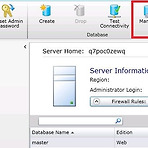 SQL Azure Update (2)
SQL Azure Update (2)
Windows Azure Platform Management Portal을 통해 데이터베이스 서버와 데이터베이스를 생성했습니다. 여기서는 Management Portal을 통해 Database Manager를 통해 SQL Azure 를 액세스하는 내용을 다룹니다. 데이터베이스에 테이블을 생성, 입력하고 새 쿼리를 생성하는 내용에 대한 부분을 알아보겠습니다. 위에서 생성한 데이터베이스 이름을 클릭하고 상단 메뉴의 “Manage” 를 클릭합니다. Database Manager 창이 새롭게 나타나며 제일 처음 시작할 경우는 동의 함을 체크하면 아래와 같이 연결 창을 볼 수 있습니다. 비밀번호를 입력하고 connect를 클릭합니다. 물론 방화벽 규칙에 허용으로 추가되어 있어야 합니다. 연결이 성공하면 아래와 같..
데이터베이스에 대한 연결의 spid를 한번에 KILL 할 수 있도록 구성해주는 쿼리문 DECLARE @kill VARCHAR(MAX) SELECT @kill=COALESCE(@kill,'') + 'KILL ' + CAST(spid AS VARCHAR(10)) +'; ' FROM sys.sysprocesses WHERE DBID=DB_ID('AdventureWorks') PRINT @kill --결과 KILL 53; KILL 71; KILL 86;
 SQL Azure Update (1)
SQL Azure Update (1)
Azure가 많은 부분이 Update 되었습니다. 2010년 말에 Azure Platform의 Management Portal 이 새롭게 선보였으며 SQL Azure 에 대한 내용을 업데이트합니다. Portal에 액세스하기 위해서는 https://windows.azure.com 에 액세스하고 Windows Live ID를 제공하면 됩니다. 리본과 유사하게 변경되었으며 Hosted Service, Storage Account, Database Server, Connect 메뉴가 상단에 보이고 있습니다. 대부분의 메뉴가 Silverlight 입니다. 설치되어 있지 않다면 미리 설치하고 액세스 하게 됩니다. 왼쪽 메뉴는 Hosted Services, Storage Account & CDN, Database..
- Total
- Today
- Yesterday
- 정홍주
- 목표
- sql server 2012
- sharepoint
- SharePoint Object Model
- Power BI
- Power BI Update
- SQL Azure
- Power BI Copilot
- Windows Azure Mobile Services
- copilot
- Power BI Desktop 업데이트
- Power BI 업데이트
- Cloud
- hongju
- 업데이트
- Power BI Desktop Update
- SharePoint 2013
- SharePoint Online
- Windows Phone 7
- Power BI Desktop
- Windows Azure 업데이트
- redJu
- SharePoint 2010
- Visual Studio 2010
- 클라우드
- Microsoft Fabric
- 페이지를 매긴 보고서
- Paginated Report
- Windows Azure
| 일 | 월 | 화 | 수 | 목 | 금 | 토 |
|---|---|---|---|---|---|---|
| 1 | 2 | 3 | 4 | 5 | 6 | 7 |
| 8 | 9 | 10 | 11 | 12 | 13 | 14 |
| 15 | 16 | 17 | 18 | 19 | 20 | 21 |
| 22 | 23 | 24 | 25 | 26 | 27 | 28 |
| 29 | 30 |
